Trasformare una foto in un disegno: Stile Classico
Lo stile Classico in AKVIS Sketch consente la creazione di disegni a colori o in B&N con linee di contorno ben definite.
Una caratteristica peculiare di questo stile è la sua accuratezza: l'immagine appare come creata principalmente da linee di contorno con l'aggiunta di tratti. Anche se questa modalità è versatile e adatta a molti scopi, è più appropriata per illustrazioni tecniche, immagini architettoniche e foto in cui si desidera raggiungere un buon dettaglio.

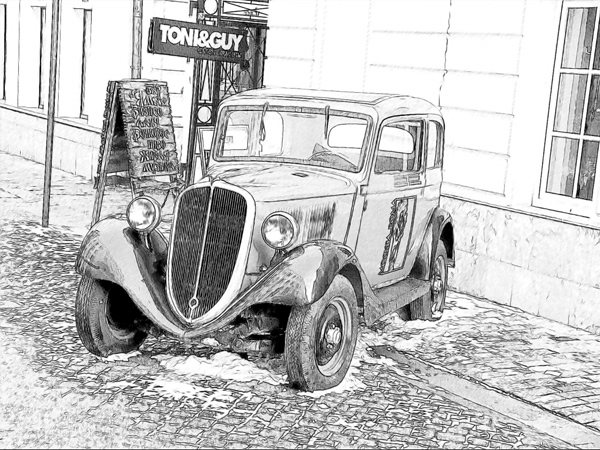
Nella scheda Disegno è possibile regolare i parametri per la conversione da foto a disegno.
Miscela con l'originale (0-100). L'effetto può essere unito con l'immagine originale modificando la trasparenza del risultato. Con un valore = 0 non avviene alcuna fusione. Maggiore è il parametro, più i colori originali si mescolano al risultato.

Miscela con l'originale = 0

Miscela con l'originale = 50
Nell'elenco a discesa Metodo è possibile impostare il metodo di fusione.

Normale

Bruciatura lineare
Ci sono tre schede di parametri: Tratti, Bordi e Effetti.
Nota: È possibile vedere immediatamente il risultato della conversione, appena viene spostato il cursore, solamente nella Finestra di anteprima. Per convertire l’intera immagine, premere il pulsante  o fare clic sulla scheda Dopo.
o fare clic sulla scheda Dopo.
Scheda Tratti:
Colori originali. Quando la casella è selezionata il programma imita un disegno a matita colorata utilizzando la gamma dei colori originali. Se la casella è disattivata il programma usa i colori selezionati nei due riquadri colorati (per impostazione predefinita sono bianco e nero).

La casella "Colori originali" è selezionata

La casella "Colori originali" è disattivata
È possibile modificare l’intensità (saturazione) dei colori usando il cursore accanto alla casella Colori originali. Se si aumenta questa impostazione i colori diventano più saturi, più carichi.

Intensità = 0

Intensità = 100
Colore matita e Colore sfondo. Se la casella di controllo Colori originali è disattivata, è possibile utilizzare i due riquadri colorati per impostare le tinte dei tratti a matita e dello sfondo. Fare clic su uno di questi settori colorati e scegliere la gradazione preferita dalla finestra di dialogo. Con il tasto destro del mouse su questi riquadri è possibile ripristinare i colori predefiniti (bianco e nero).


Variazioni di colore
Angolo. Il parametro imposta l’angolo di inclinazione dei tratti quando tratteggiano una zona uniforme (una zona che non contiene bordi e oscillazioni di intensità). Per default i tratti in tali zone sono disegnati con un’angolazione di 45 gradi.

Angolo = 45

Angolo = 135

Angolo = 90
Spessore traccia. Questo parametro imposta la dimensione dei tratti. Se si riduce il valore del parametro i tratti sull’immagine diventano più sottili e marcati, se si aumenta, i tratti diventano più spessi e sfocati sui bordi.

Spessore traccia = 5

Spessore traccia = 9
Lunghezza min/max. Il parametro imposta la gamma entro cui può variare la lunghezza del tratto. Vi sono due cursori per definire i limiti della gamma: quello di sinistra imposta la lunghezza minima, quello di destra imposta quella massima. Lo schizzo che ne deriva sarà composto da tratti che rientrano in questa gamma.
Se si riduce la lunghezza minima, aumenta il numero dei tratti e il dettaglio dell’immagine. Il disegno diventa visibilmente più scuro. Se si aumenta il valore della lunghezza minima, il numero dei tratti diminuisce (i tratti più corti del minimo impostato non vengono disegnati). Il disegno diventa visibilmente più chiaro e pulito.
Se si aumenta la lunghezza massima, il tratteggio diventa meno uniforme. Maggiore è il valore del parametro e più lunghi possono essere i tratti disegnati sull’immagine. Attenzione perchè un valore troppo alto può peggiorare la precisione del tratteggio.

Lunghezza min/max = 1/4

Lunghezza min/max = 8/16
Intensità dei mezzitoni. Il parametro definisce l’intensità dei tratti dei mezzitoni, come se fossero disegnati con pressioni differenti. Quando si sposta il cursore verso sinistra i tratti dei mezzitoni sbiadiscono, diventano attenuati e sfocati. Se si sposta verso destra, diventano più spessi e più intensi.

Intensità dei mezzitoni = 1

Intensità dei mezzitoni = 10
Ombreggiatura dei mezzitoni. Il parametro definisce il livello di ombreggiatura nelle aree dei mezzitoni. Se si desidera ridurre l’ombreggiatura spostare il cursore verso sinistra.

Ombreggiatura dei mezzitoni = 1

Ombreggiatura dei mezzitoni = 100
Scheda Bordi:
Questo settore contiene i parametri che definiscono i bordi di un disegno.
Consistenza bordi. Questo è il parametro principale utilizzato per controllare i bordi, regolando l’intensità delle linee e dei dettagli. Maggiore è il valore più dettagli sono visibili, e più netti ed evidenti sono i contorni. A livelli bassi diminuiscono sia i contorni che i dettagli.

Consistenza bordi = 0

Consistenza bordi = 50

Consistenza bordi = 100
La casella Riconoscimento dei bordi aiuta ad evidenziare i bordi supplementari tra le aree che non hanno dei passaggi di luminosità ben definiti. Il suo effetto può essere regolato da questi due parametri:
Sensibilità. Il parametro regola la visualizzazione dei dettagli. Maggiore è il valore più passaggi, tra i colori, verranno recuperati e i bordi saranno definiti da linee, non da tratteggi. Se si desidera evidenziare i bordi, aumentare il valore del parametro.
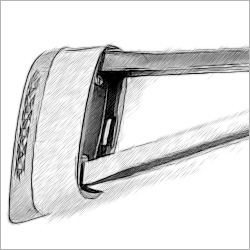
Sensibilità = 10
(Spessore bordi = 15)
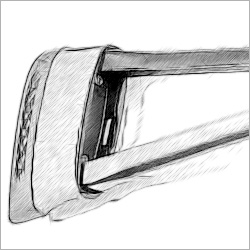
Sensibilità = 80
(Spessore bordi = 15)
Spessore bordi. Il parametro definisce lo spessore dei contorni. Maggiore è il valore più i bordi saranno disegnati da linee grosse.
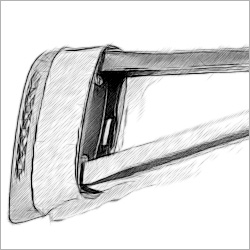
Spessore bordi = 10
(Sensibilità = 70)
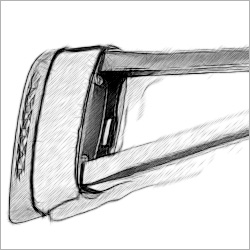
Spessore bordi = 60
(Sensibilità = 70)
Scheda Effetti:
-
Acquerello (0-50). Il parametro consente di creare l'effetto di acquerello.
Per default è impostato a 0 che corrisponde a un disegno a matita. Appena si sposta il cursore verso destra (aumenta il valore del parametro) i tratti diventano sfocati, il contrasto e il dettaglio si indeboliscono, come se i tratti fossero disegnati su una carta bagnata. Maggiore è il valore più deciso è l’effetto. Si consiglia di utilizzare questo parametro insieme con il parametro Colora per creare un disegno ad acquerello.

Acquerello = 10 -
Carboncino (0-10). Il parametro cambia la tecnica di disegno, passando da uno schizzo a matita fine a carboncino. Maggiore è il valore più evidente sarà la tecnica del carboncino.

Carboncino = 7 - Colora (0-100). L’effetto consente di aggiungere colore a un disegno fornendo le informazioni di colore contenute nell’immagine originale (se l'immagine non è in scala di grigi). Per default il valore è impostato a 0. Quando si aumenta il valore, il disegno viene miscelato con l'immagine originale.

Colora = 40 - Sbavatura (0-30). Il parametro crea un effetto di ombreggiatura con la sfumatura dei mezzitoni, senza modificare le linee di contorno del disegno. Questa tecnica è utilizzata come se fosse lo strumento sfumino, una carta liscia o un dito. Per impostazione predefinita è impostato a 0, ciò significa che non vi è nessuna sbavatura. Aumentando il valore viene modificato l'aspetto delle aree ombreggiate, diventando simili alla grafite morbida. Questo è un modo semplice e veloce per aggiungere allo schizzo una texture leggera e sfocata.
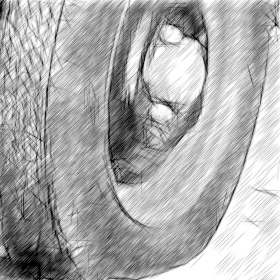
Sbavatura = 0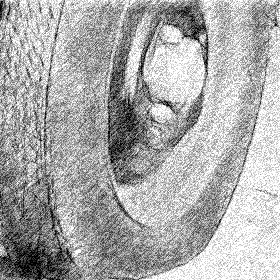
Sbavatura = 30Casella Effetti aggiuntivi:
Ombre (1-30). Il parametro rafforza le ombre dando al disegno più volume e profondità.

Ombre = 1
Ombre = 30Rumore (0-100). Il parametro aggiunge grana all'immagine aumentando l'effetto ombreggiatura.

Rumore = 10
Rumore = 100Contrasto (0-100). Il parametro aumenta la differenza tra luci e ombre eliminando dettagli inutili e rendendo il disegno più "pulito".

Contrasto = 0
Contrasto = 100
